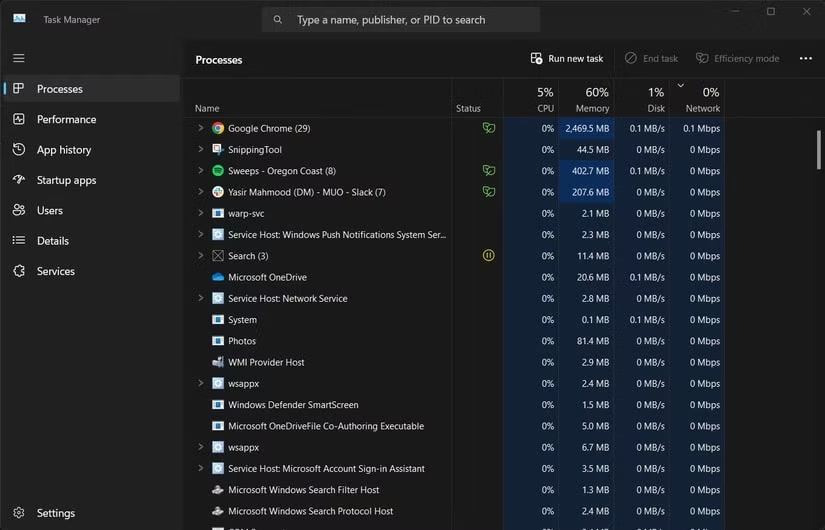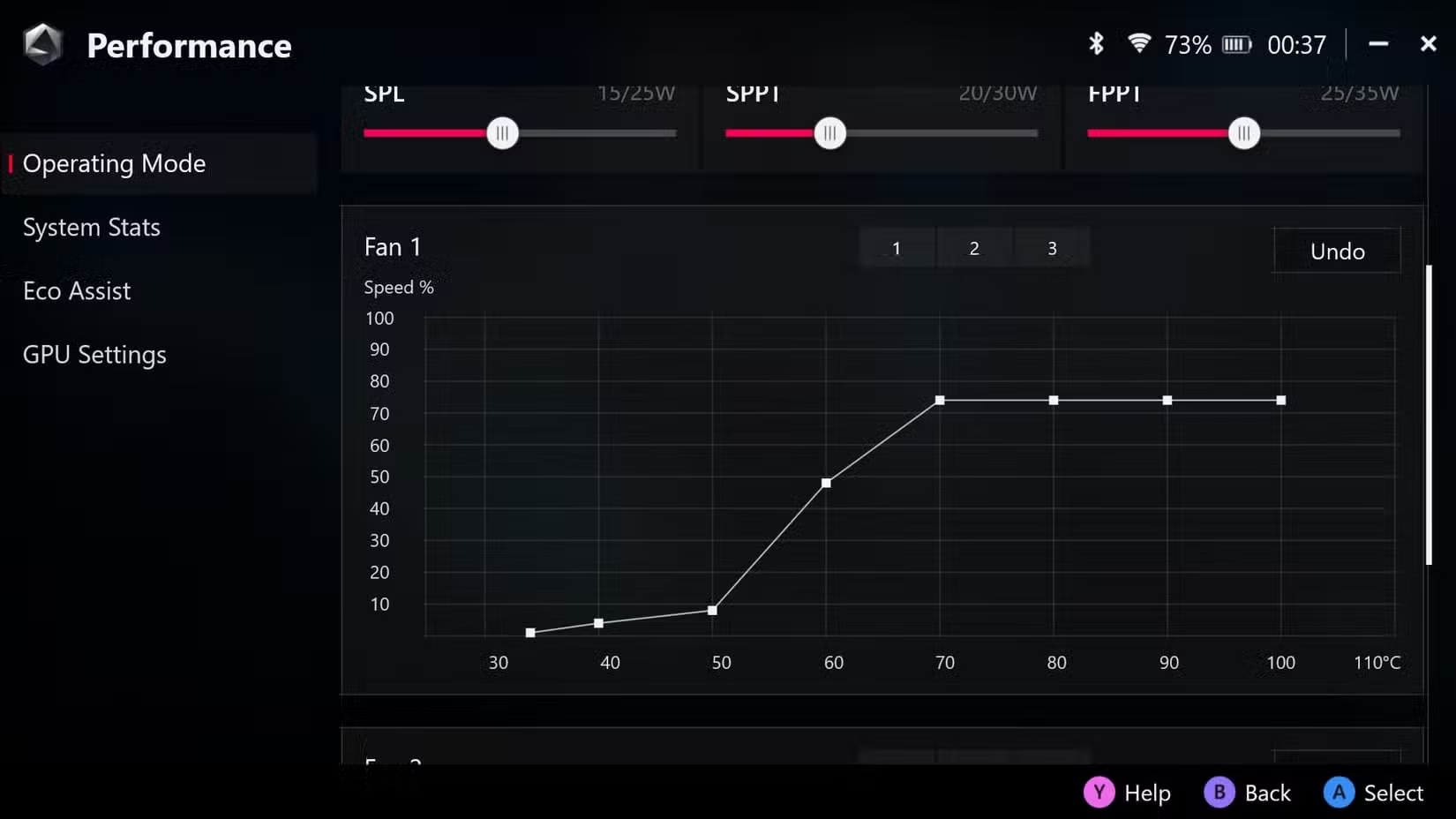صدای بلند فن لپ تاپ میتواند فوق العاده آزاردهنده باشد و شاید نشان دهنده مشکلات اساسی دستگاه شما باشد. چه با گرد و غبار مسدود شده باشد، چه تحت کارهای سنگین قرار دارد یا به دلیل قدیمی شدن اجزای دچار مشکل باشد، راهکارهای زیادی برای حل این مشکل وجود دارد. در این بررسی از وبسایت «پلازا دیجیتال» در مورد 5 کار اساسی برای کاهش صدای فن لپ تاپ صحبت میکنیم.
حذف برنامههای غیر ضروری پس زمینه
هنگامی که CPU یا GPU شما تحت بار است، فنهای لپ تاپ شما به چرخش در میآیند تا قطعات را خنک کرده و از انقباض حرارتی یا آسیب احتمالی جلوگیری کنند. این موضوع در هنگام کارهای سخت مانند بازی یا ویرایش ویدیو کاملاً طبیعی است، بنابراین در این موارد نیازی به نگرانی نیست. با این حال، برنامههای غیرضروری در پس زمینه سیستم عامل میتوانند بار اضافی را به لپ تاپ شما اضافه کنند و باعث شوند که فنها بیشتر از حد نیاز کار کنند.
برای رفع این مشکل میتوانید با شناسایی و بستن هر فرآیندی مانند نرم افزار، آنتی ویروس و غیره شروع کنید که نیاز به آن ندارید. اگر لپ تاپ ویندوزی دارید، این امکان را خواهید داشت فرآیندهای غیرضروری پس زمینه را با استفاده از Task Manager ببندید. از طرفی، با استفاده از Activity Monitorمیتوانید همین کار را در مک بوک انجام دهید. کاربران لینوکس همچنین میتوانند از چندین ترفند برای از بین بردن فرآیندهای غیرضروری در پس زمینه سیستم عامل استفاده کنند.
استفاده از نرم افزار برای تنظیم عملکرد فن
اگر صدای فن لپ تاپ شما همچنان بلند است، میتوانید با استفاده از یک برنامه شخص ثالث سرعت آن را به صورت دستی تنظیم کنید، اما باید بدانید که این روش معایبی نیز دارد. از آنجایی که کاهش عملکرد فن بر روی خنک کننده لپ تاپ تأثیر میگذارد، ممکن است با فشار حرارتی CPU یا GPU مواجه شوید. دستگاه شما عمدا سرعت خود را کاهش میدهد تا از گرمای بیش از حد محافظت کند و از سخت افزار شما در برابر آسیب محفاظت به عمل آورد.
فقط در صورتی که از لپ تاپ خود برای فعالیتهایی که نیاز به پردازش سنگین دارند، مانند ویرایش ویدیو، رندر و غیره استفاده نمیکنید، از نرم افزار برای تنظیم عملکرد فن لپ تاپ خود استفاده کنید. اگر لپ تاپ شما عمدتاً برای فعالیتهای سبک مانند چک کردن ایمیلها و ویرایش اسناد استفاده میشود، تنظیم عملکرد فن لپ تاپ برای کاهش صدای فن لپ تاپ گزینه مناسبی است.
نرم افزارهای زیادی برای کنترل در ویندوزی موجود هستند، اما بررسی سازگاری میتواند بین سازندهها بسیار متفاوت باشد، زیرا برخی از لپ تاپها فنهایی دارند که نمیتوان آنها را به صورت دستی تنظیم کرد. برخی از دستگاهها، به ویژه لپ تاپهای گیمینگ به شما امکان میدهند عملکرد فن را مستقیماً از بایوس کنترل کنید، بنابراین ارزش دارد قبل از مراجعه به برنامههای شخص ثالث، آنجا را بررسی کنید. اگر از MacBook استفاده میکنید، میتوانید عملکرد فن را با Macs Fan Control تنظیم کنید، در عین حال برای لپ تاپهای لینوکس، میتوانید با استفاده از ابزار fancontrol سرعت فن را مدیریت کنید.
تمز کردن دورهای فن لپ تاپ از گرد و غبار
اگر فن لپ تاپ شما دائما با صدای بلند کار میکند، به این معنی است که لپ تاپ شما نیز دائما داغ است. گرد و غبار و تجمع مو اجتناب ناپذیر است و فقط جریان هوا را کاهش میدهد و باعث میشود فن لپ تاپ بیشتر کار کند. کاهش جریان هوا به معنای اتلاف حرارت ضعیف است، بنابراین برای بهبود جریان هوا باید لپ تاپ را به صورت فیزیکی تمیز کنید که به نوبه خود دفع گرما را بهبود میبخشد.
اگر لپ تاپ شما هنوز تحت گارانتی است، باز کردن آن ممکن است گارانتی شما را باطل کند. علاوه بر این، اگر ندانید دارید چه کار میکنید، میتوانید به قطعات داخلی لپ تاپ آسیب برسانید؛ بنابراین توصیه میکنیم دنبال متخصص باشید. برای تمیز کردن فن لپ تاپ خود به یک برس (مسواک استفاده شده)، یک پیچ گوشتی و صبر برای باز کردن لپ تاپ خود نیاز دارید. در حالی که احتمال آسیب بسیار اندک است، باید از مچ بند ضد الکتریسیته ساکن نیز استفاده کنید تا از آسیب هرگونه تخلیه الکترواستاتیکی به اجزای آن جلوگیری کنید.
پس از باز کردن لپ تاپ، فن را تمیز کنید، مخصوصاً اگر با گرد و غبار مسدود شده است. برای از بین بردن گرد و غبار به آرامی تیغههای فن را مسواک بزنید تا ذرات باقیمانده از بین برود. همچنین از فرصت استفاده کنید و دریچهها و سینک حرارتی را تمیز کنید. اگر با باقی ماندههای سرسختی مواجه شدید که از بین نمیروند، مقدار کمی ایزوپروپیل الکل میتواند کمک کننده باشد. قبل از اینکه لپ تاپ خود را دوباره به برق وصل کنید، فقط مطمئن شوید که ناحیه کاملاً خشک است.
تعویض کردن فن قدیمی با فن جدید لپ تاپ
اگر صدای فنهای لپ تاپ شما متفاوت است و صدای تق تق یا وزوز بلندی از خود تولید میکنند، مشکل اساسی وجود دارد. اولین قدم این است که فن را تمیز کنید و هر گونه زباله مسدود کننده آن را بردارید. اگر مشکل برطرف نشد، ممکن است لازم باشد فن لپ تاپ را تعویض کنید. مشکل احتمالاً مربوط به یاتاقانهای فن است. حل این مشکل تقریباً همیشه یک مورد تعویض فن است. در حالی که بلبرینگهای گیر کرده را میتوان تعمیر کرد، احتمالاً زمان بیشتری از خرید و نصب یک فن جایگزین میبرد.
تعویض فن قدیمی با فن جدید کار سختی نیست، اما برای کسانی که با تعمیر لپ تاپ آشنا نیستند، این کار توصیه نمیشود. در حالی که اصل اساسی در همه لپ تاپها یکسان است، مدلهای مختلف از برندهای تولیدکنند متفاوت رویههای گوناگونی دارند. پیدا کردن فنهای جایگزین برای مدلهای خاص لپ تاپ نیز میتواند چالش برانگیز باشد و در موارد نادر، تنها گزینه شما ممکن است تعمیر توسط متخصصان باشد.
استفاده از خمیر حرارتی برای CPU با GPU
خمیر حرارتی ترکیب خاصی است که بین CPU یا GPU و هیت سینک اعمال میشود. شکافهای کوچک را پر میکند و از تماس بهتر اطمینان میدهد و به انتقال گرما از پردازنده به طور موثرتر کمک میکند. اگر لپ تاپ قدیمیتری دارید که با آن کارهای سنگین میکنید، خمیر حرارتی ممکن است خشک شده باشد و در انتقال گرما موثر نباشد.
در حالی که جایگزینی خمیر حرارتی میتواند کمک کننده باشد، فقط در صورتی توصیه میکنیم خودتان این کار را انجام دهید که مطمئن هستید با داخل لپ تاپ آشنا هستید و قبلاً مشابه آن را انجام دادهاید. در غیر این صورت، بردن آن به نزد تعمرکار لپ تاپ ایده خوبی است. با این حال، هنگامی که خمیر حرارتی جدید اعمال میشود، باید متوجه مدیریت حرارت بهتر در لپ تاپ خود شوید که منجر به ساکت شدن فن میشود.
کلام آخر
اگر مراحل بالا جواب نداد، یا برای باز کردن لپ تاپ خود با مشکل روبر هستید، بهتر است دستگاه خود را به یک مرکز خدمات ببرید. ساکت کردن صدای فن میتواند در درجه اول از نظر ذهنی برای شما خوشآیند باشد. همچنین باعث میشود تا مشکل اساسی لپ تاپ خود را به سرعت حل کنید.